Ghost是非常老的东西,而且本身使用也很简单,所以一直没出这方面的东西,有朋友要求,所以还是有必要推出来。可能Ghost之所以有些人觉得没掌握是因为大部分是英文的吧,所以我先把对应界面的英文翻译解释一下,后面说一下备份和恢复的流程,相信你看过后,可以掌握。
Ghost的启动有二种方式:
第一种:使用快启动U盘启动盘进入PE后,运行开始的手动运行ghost。
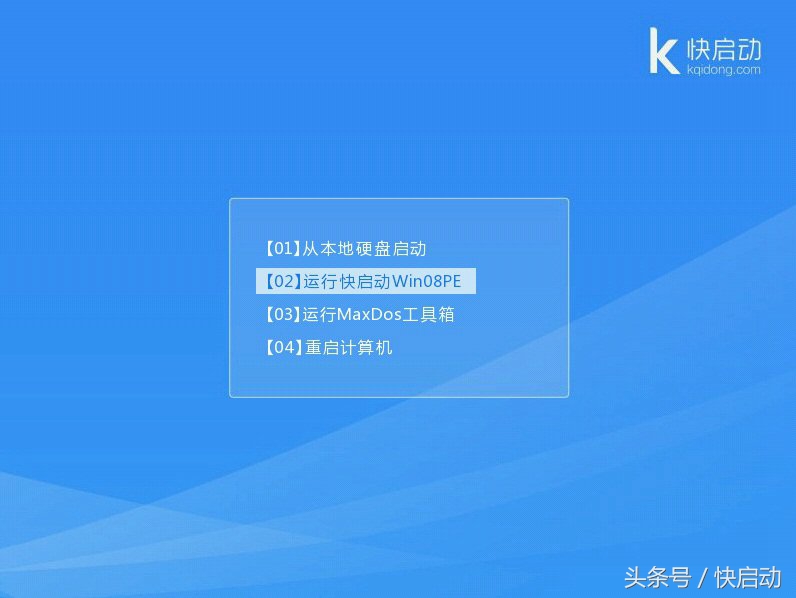
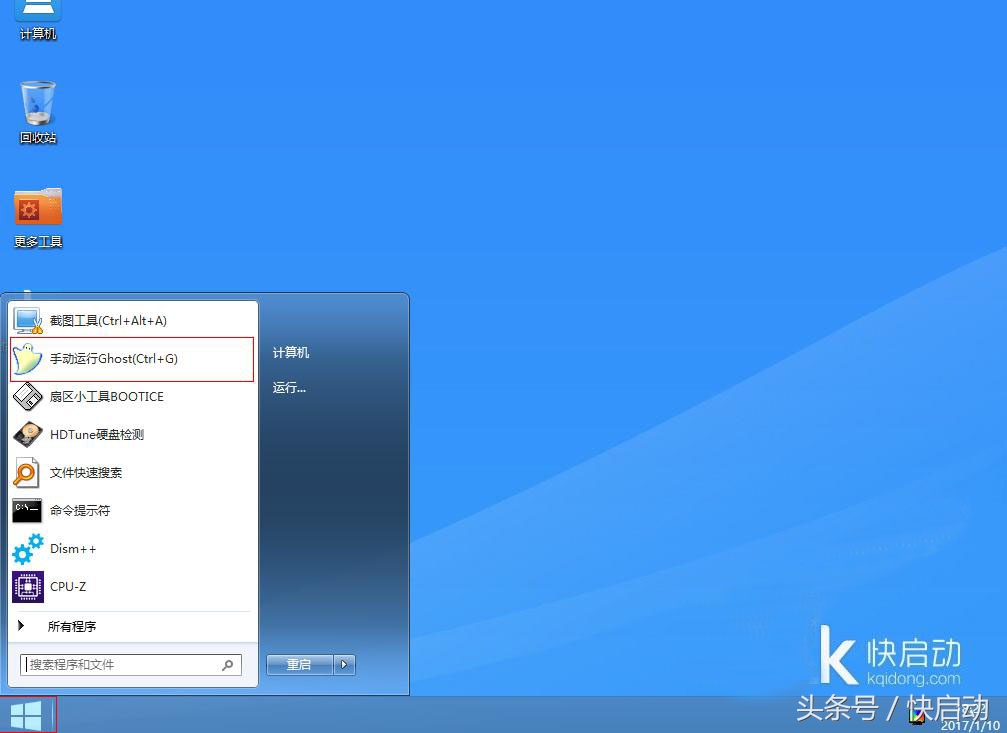
绝大部分PE都会带Ghost,大家可以直接使用,不懂操作可以到快启动群(427071304)了解。
第二种:使用快启动U盘启动盘进入MaxDOS工具箱,命令行启动。
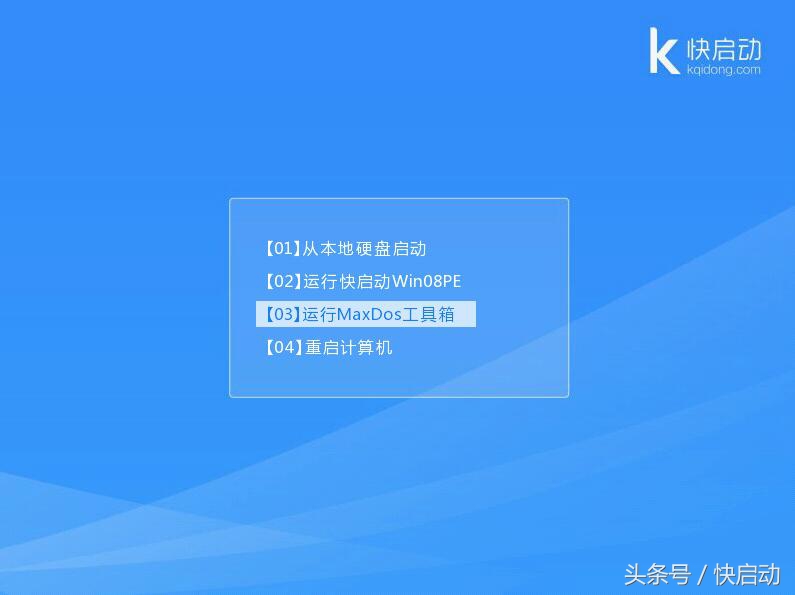
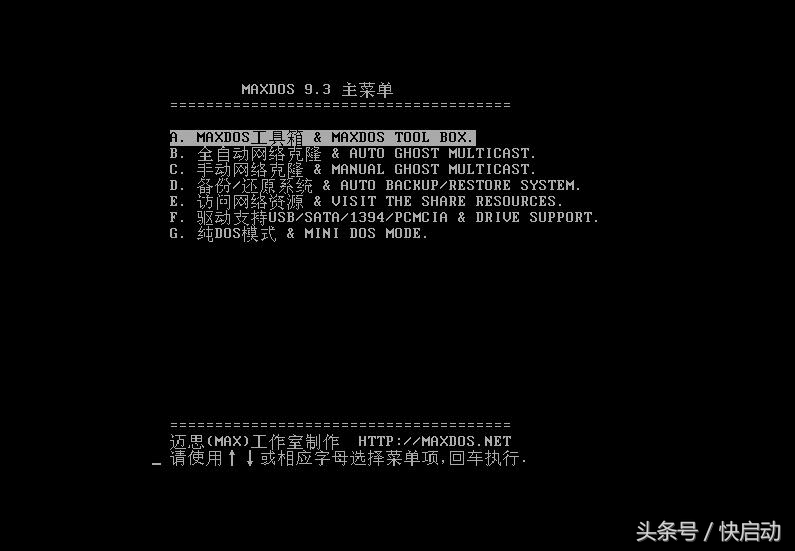
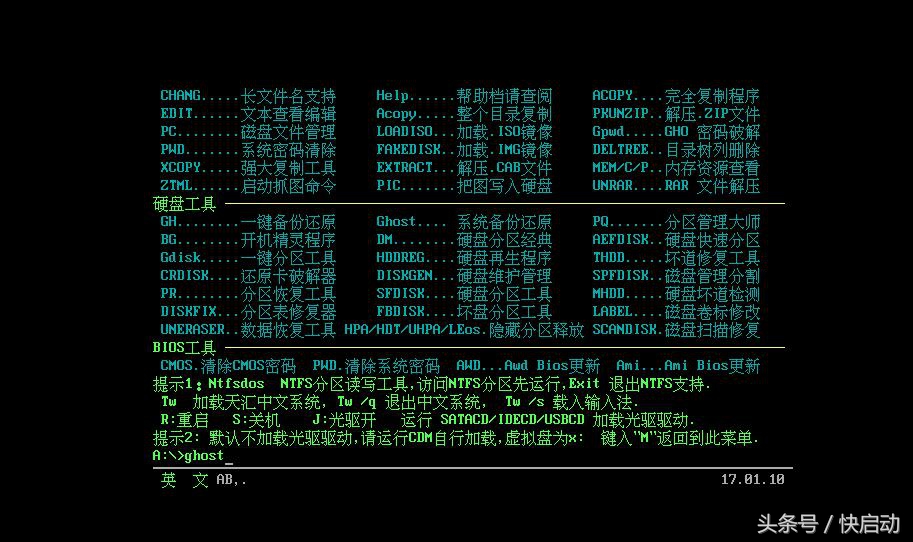
第二种方式写出来是为了增加大家的理解,程序才是根本,前面一种方式只是图形化或者快捷菜单的方式呈现而已,在早期没有PE的时候,使用启动盘是直接启动到DOS的,然后通过命令行直接运行ghost程序来启动ghost的。
接下来我们看看Ghost运行后的界面:

第一级菜单:
Local:本地,本机的意思;Options:选项的意思,就是软件的设置;
Help:软件的帮助信息;Quit:退出软件。

第二级菜单:
Disk:磁盘的意思,这下面就是对整个硬盘的处理;
Partition:分区的意思,这下面则是对分区的处理;
Check:检查,检查硬盘和镜像文件是否正常,通常没有用到。

Disk下的第三级菜单:
To Disk:To是到的意思,意思就是硬盘到硬盘,把一个硬盘克隆到另一个硬盘;
To Image:Image这里是映像文件的意思,意思就是硬盘到映像文件,也就是把硬盘数据备份到一个映像文件。
From Image:From来自的意思,意思是硬盘来自映像文件,也就是说把映像文件恢复到硬盘。

Partition下的第三级菜单:
To Partition:To是到的意思,意思就是分区到分区,把一个分区克隆到另一个分区;
To Image:Image这里是映像文件的意思,意思就是分区到映像文件,也就是把某个分区数据备份到一个映像文件。
From Image:From来自的意思,意思是分区来自映像文件,也就是说把映像文件恢复到分区。
简单来说就是一个是对磁盘的操作,一个是对分区的操作,好比两个户型完全一样的房子,Disk是整个房子的处理,Partition是对其中房间的处理;To是备份或者克隆的处理,From是恢复的处理。
下面我们说一种最常见的情况,其他的情况各位自己举一反三了。
把系统分区(通常是c盘)备份到映像文件,然后再从映像文件恢复到系统分区,这也是我在前一次说过的,电脑买回来,系统安装好,软件安装好后,做一个备份,以后系统出问题了,再还原一下备份的过程。
备份的操作路径是:
Local-》Partition-》To image ,翻译为中文就是本地硬盘分区到映像文件,选择完后会有下面四个步骤:

磁盘是分区的上一级,如果只有一个硬盘就直接点ok,多个硬盘就要看清楚了,这一级就是理解为整个房子的。

选完磁盘选分区,需要对哪个分区进行操作,相当于选择房子后选择对哪个房间进行操作,这里也要看清楚,需要你自己对你硬盘的分区有所了解,通常第一个就是系统分区,而且自己要熟悉每个分区的Size(大小)。
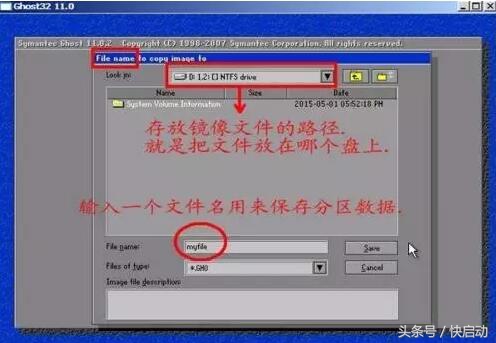
选择完分区后,就会提示你要备份的映像文件保存到哪,实际上是保存到系统盘之外的任何地方都可以,就是常规的windows的文件保存路径的操作。
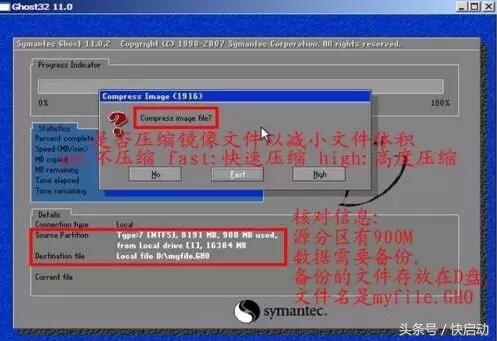
这一步是询问是否压缩,压缩的越多,文件体积相对会越小,但以后恢复的过程会变长,一般选择Fast就好。
还原的操作路径是:
Local-》Partition-》From image ,翻译为中文就是本地硬盘分区来自映像文件,选择完后会有下面五个步骤:

这里也是windows的文件寻找的常规操作,需要你自己知道自己硬盘分区的情况,当然这里并没有像windows下那么直观,只是有分区序号。

由于映像文件有可能是disk的备份,所以这一步过程相反,询问你要从映像的哪个分区中进行恢复,由于我们备份的时候就只是处理的一个分区,所以直接选择点ok就可以了。

同样的选择恢复到哪一个硬盘,如果电脑就一个硬盘也是直接点ok就好,多个硬盘就要看清楚了,防止误操作。

恢复到硬盘的哪个分区,也是需要看清楚,防止恢复错了分区。
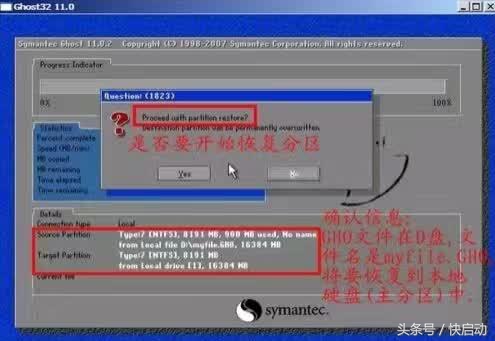
最后一步确认,没问题就点yes。
以上就是备份和恢复的过程,最后补充一小点:
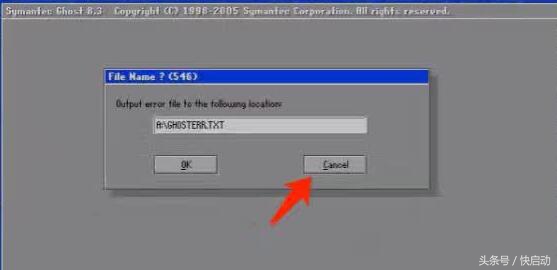
不管是备份还是还原,如果有这样的提示就点Cancel好了,这一步是询问是否保存错误日志的,没错误不用保存,有错误保存了通常也没啥意义,所以点Cancel(取消)就好了。
自认为上面的描述已经很清楚了,还有不明白的就对着操作,多实践,在电脑没有重要数据的时候,反复操作,通过实践把它彻底理解,就可以了。